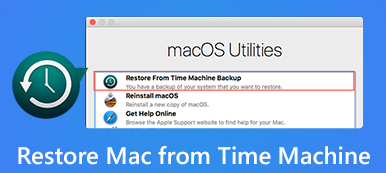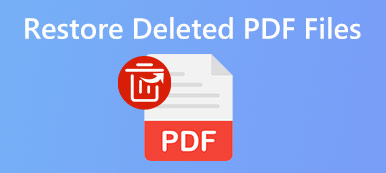Το ZIP είναι μια μορφή αρχείου αρχειοθέτησης που χρησιμοποιείται για τη συμπίεση δεδομένων προσφέροντας μια λύση για τη μείωση των μεγάλων αρχείων. Μπορείτε να ZIP πολλά αρχεία ή φακέλους σε ένα μόνο αρχείο ZIP για να εξοικονομήσετε χώρο στο δίσκο. Με τα αρχεία ZIP να γίνονται προοδευτικά πιο σημαντικά, είναι πολύ ενοχλητικό εάν χάσατε ή διαγράψετε κατά λάθος ένα. Ευτυχώς, υπάρχουν περισσότερα από μερικά εργαλεία αποκατάστασης αρχείων ZIP που μπορούν να σας βοηθήσουν να ανακτήσετε διαγραμμένα ή χαμένα αρχεία από τον σκληρό σας δίσκο ή από οποιαδήποτε άλλη συσκευή αποθήκευσης. Ας ρίξουμε μια ματιά στο πώς ανάκτηση διαγραμμένων / χαμένων αρχείων ZIP σε αυτό το άρθρο.
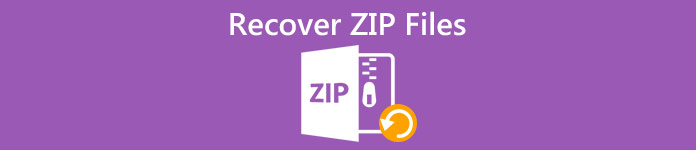
- Μέρος 1. Ο καλύτερος τρόπος ανάκτησης διαγραμμένων / χαμένων αρχείων ZIP
- Μέρος 2. Πώς να επιδιορθώσετε κατεστραμμένα ή κατεστραμμένα αρχεία ZIP με λογισμικό ZIP
- Μέρος 3. Συχνές ερωτήσεις για την ανάκτηση διαγραμμένων αρχείων ZIP
Μέρος 1. Ο καλύτερος τρόπος ανάκτησης διαγραμμένων / χαμένων αρχείων ZIP
Όταν διαγράφετε ένα αρχείο ZIP κατά λάθος ή δεν μπορείτε να βρείτε αρχεία ZIP στον υπολογιστή σας, η άμεση προσέγγιση είναι να ελέγξετε τον Κάδο Ανακύκλωσης. Εάν δεν βρείτε το διαγραμμένο ή χαμένο, χαλαρώστε. Τα δεδομένα εξακολουθούν να υπάρχουν στον σκληρό δίσκο του υπολογιστή σας, αλλά δεν είναι ευανάγνωστα. Σε αυτήν την περίπτωση, μπορείτε να επαναφέρετε τα διαγραμμένα αρχεία ZIP με τη βοήθεια ενός εργαλείου ανάκτησης δεδομένων.
Συνιστάται ιδιαίτερα η χρήση Apeaksoft Data Recovery που έχει σχεδιαστεί για την ανάκτηση όλων των διαγραμμένων ή χαμένων αρχείων ZIP λόγω λανθασμένης διαγραφής, ζημιάς στον σκληρό δίσκο, επίθεσης ιών και ούτω καθεξής. Το λογισμικό είναι διαθέσιμο τόσο για Windows όσο και για macOS.
Αποκατάσταση δεδομένων Apeaksoft - Η καλύτερη ανάκτηση αρχείων ZIP
- Ανακτήστε τα χαμένα ή διαγραμμένα αρχεία συμπεριλαμβανομένων των ZIP, RAR, TAR, PDF, Word, Excel, φωτογραφίες, βίντεο κ.λπ. με ασφάλεια.
- Υποστήριξη ανάκτησης δεδομένων από κάδο ανακύκλωσης, σκληρό δίσκο, μονάδα flash, κάρτα μνήμης, ψηφιακή κάμερα, κινητά τηλέφωνα κ.λπ.
- Αντιμετωπίστε τυχόν απώλεια δεδομένων λόγω τυχαίας διαγραφής, χαμένου διαμερίσματος, μορφοποίησης, επίθεσης ιών, σφάλματος συστήματος κ.λπ.
- Εργαστείτε τόσο σε Windows PC όσο και σε Mac.
Δωρεάν λήψη και εγκατάσταση του Apeaksoft Data Recovery στον υπολογιστή σας. Εκτελέστε το και επιλέξτε τον τύπο δεδομένων που διαγράφετε. Για να ανακτήσετε αρχεία ZIP, εδώ θα πρέπει να σημειώσουμε το πλαίσιο του Άλλα επιλογή. Στη συνέχεια, επιλέξτε τη θέση όπου χάσατε το αρχείο ZIP και κάντε κλικ στο σάρωση κουμπί.
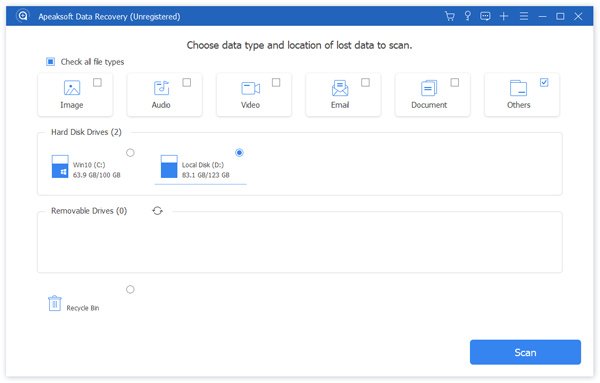
Όταν ολοκληρωθεί η γρήγορη σάρωση, βρείτε το Zip τύπος αρχείου κάτω Αρχείο. Εάν δεν μπορείτε να βρείτε διαγραμμένα ή χαμένα αρχεία με τη Γρήγορη σάρωση, μπορείτε να δοκιμάσετε Βαθιά σάρωση για βαθιά σάρωση. Σίγουρα, θα χρειαστεί περισσότερος χρόνος, αλλά το αποτέλεσμα είναι καλύτερο.
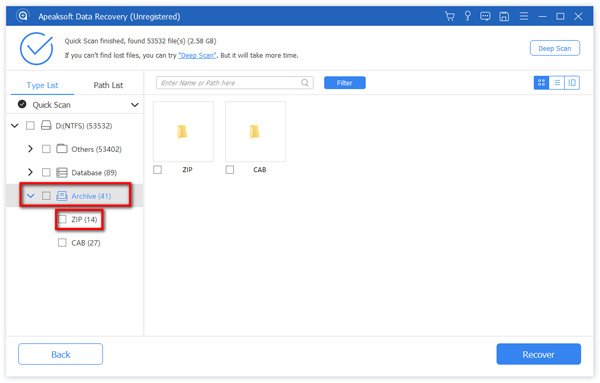
Όταν βρείτε τα διαγραμμένα ή χαμένα αρχεία ZIP, κάντε κλικ στο Ανάκτηση κουμπί για να το επαναφέρετε με ευκολία.
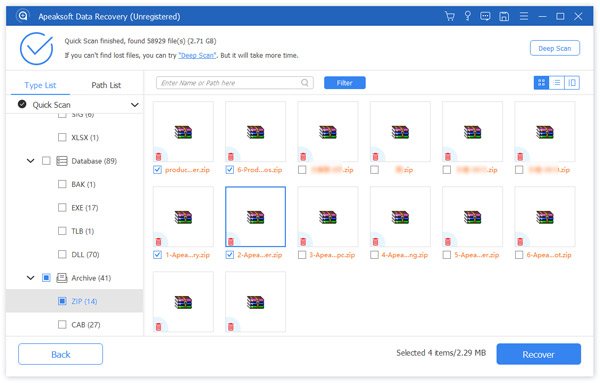
Μπορείτε επίσης να χρησιμοποιήσετε αυτό το εργαλείο για να σας βοηθήσουμε να ανακτήσετε έγγραφα του Word, ανακτήστε ένα αρχείο Excelκαι πιο αβίαστα.
Μέρος 2. Πώς να επιδιορθώσετε κατεστραμμένα ή κατεστραμμένα αρχεία ZIP με λογισμικό ZIP
Όταν διαπιστώσατε ότι τα αρχεία ZIP σας είναι κατεστραμμένα, μπορείτε να χρησιμοποιήσετε το WinRAR για να επιδιορθώσετε τα συμπιεσμένα αρχεία σας. Εκτός από τη βασική λειτουργία της συμπίεσης αρχείων και φακέλων, έχει επίσης ένα κρυφό χαρακτηριστικό που μπορεί να διορθώσει κατεστραμμένα ή κατεστραμμένα αρχεία ZIP. Ακολουθούν τα λεπτομερή βήματα:
Βρείτε και κάντε δεξί κλικ στο κατεστραμμένο αρχείο ZIP και, στη συνέχεια, επιλέξτε το Ανοίξτε με το WinRAR επιλογή. Όταν ο φάκελος είναι ανοιχτός, μεταβείτε στο Εργαλεία Και επιλέξτε επισκευή αρχείο.
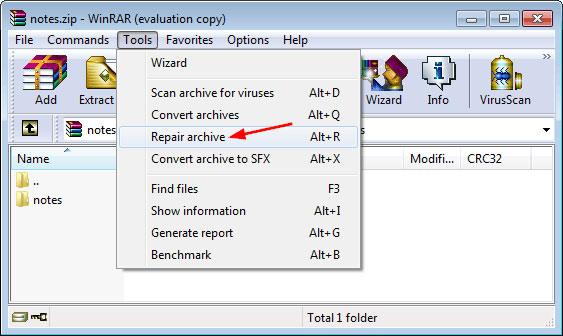
Στη συνέχεια, επιλέξτε το φάκελο για να βάλετε το επιδιορθωμένο αρχείο και πατήστε στο OK κουμπί.
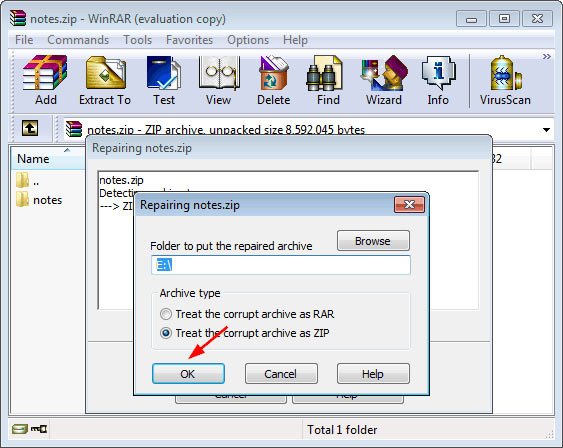
Μετά από αυτό, το WinRAR θα ξεκινήσει τη διαδικασία επιδιόρθωσης. Μόλις ολοκληρωθεί η διαδικασία, κάντε κλικ στο Κλεισιμο κουμπί. Τώρα μπορείτε να βρείτε το επιδιορθωμένο αρχείο στην προτιμώμενη θέση του αρχείου.
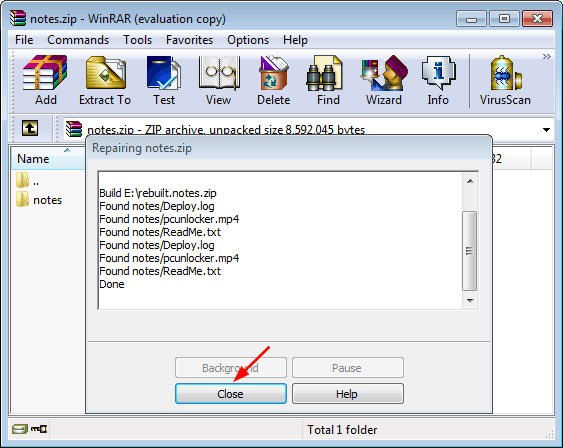
Μέρος 3. Συχνές ερωτήσεις για την ανάκτηση διαγραμμένων αρχείων ZIP
Πώς να κάνετε zip ένα αρχείο στα Windows;
Επιλέξτε το φάκελο που θέλετε να συμπιέσετε, κάντε δεξί κλικ στο φάκελο, επιλέξτε Αποστολή σε και, στη συνέχεια, επιλέξτε Συμπιεσμένος (Zipped) φάκελος. Στη συνέχεια, θα δείτε ένα αρχείο ZIP.
Πώς μπορώ να εξαγάγω ένα αρχείο ZIP στα Windows 10;
Απλώς κάντε δεξί κλικ στο αρχείο ZIP και επιλέξτε την επιλογή Εξαγωγή. Στη συνέχεια, επιλέξτε την επιθυμητή τοποθεσία για εξαγωγή.
Γιατί το αρχείο ZIP μου είναι κατεστραμμένο;
Τα κατεστραμμένα αρχεία ZIP μπορεί να προκληθούν από επίθεση ιών, σφάλμα συστήματος, ελλιπή λήψη αρχείου ZIP και άλλα.
Συμπέρασμα
Αυτό είναι όλο για την ανάκτηση των διαγραμμένων αρχείων ZIP. Για να αποφύγετε αυτήν την κατάσταση, καλύτερα να βεβαιωθείτε ότι τα αρχεία ZIP μπορούν να δημιουργηθούν αντίγραφα ασφαλείας σε τακτά χρονικά διαστήματα, ώστε να μπορείτε να επαναφέρετε τα χαμένα ή διαγραμμένα αρχεία από τα αντίγραφα ασφαλείας. Ακόμα κι αν δεν μπορείτε να βρείτε τα αρχεία, μπορείτε να αναζητήσετε το επαγγελματικό λογισμικό Apeaksoft Data Recovery που σας επιτρέπει να ανακτήσετε τα διαγραμμένα ή λείπουν αρχεία ZIP γρήγορα και εύκολα.



 Αποκατάσταση στοιχείων iPhone
Αποκατάσταση στοιχείων iPhone Αποκατάσταση συστήματος iOS
Αποκατάσταση συστήματος iOS Δημιουργία αντιγράφων ασφαλείας και επαναφορά δεδομένων iOS
Δημιουργία αντιγράφων ασφαλείας και επαναφορά δεδομένων iOS iOS οθόνη εγγραφής
iOS οθόνη εγγραφής MobieTrans
MobieTrans Μεταφορά iPhone
Μεταφορά iPhone iPhone Γόμα
iPhone Γόμα Μεταφορά μέσω WhatsApp
Μεταφορά μέσω WhatsApp Ξεκλείδωμα iOS
Ξεκλείδωμα iOS Δωρεάν μετατροπέας HEIC
Δωρεάν μετατροπέας HEIC Αλλαγή τοποθεσίας iPhone
Αλλαγή τοποθεσίας iPhone Android Ανάκτηση Δεδομένων
Android Ανάκτηση Δεδομένων Διακεκομμένη εξαγωγή δεδομένων Android
Διακεκομμένη εξαγωγή δεδομένων Android Android Data Backup & Restore
Android Data Backup & Restore Μεταφορά τηλεφώνου
Μεταφορά τηλεφώνου Ανάκτηση δεδομένων
Ανάκτηση δεδομένων Blu-ray Player
Blu-ray Player Mac Καθαριστικό
Mac Καθαριστικό DVD Creator
DVD Creator Μετατροπέας PDF Ultimate
Μετατροπέας PDF Ultimate Επαναφορά κωδικού πρόσβασης των Windows
Επαναφορά κωδικού πρόσβασης των Windows Καθρέφτης τηλεφώνου
Καθρέφτης τηλεφώνου Video Converter Ultimate
Video Converter Ultimate Πρόγραμμα επεξεργασίας βίντεο
Πρόγραμμα επεξεργασίας βίντεο Εγγραφή οθόνης
Εγγραφή οθόνης PPT σε μετατροπέα βίντεο
PPT σε μετατροπέα βίντεο Συσκευή προβολής διαφανειών
Συσκευή προβολής διαφανειών Δωρεάν μετατροπέα βίντεο
Δωρεάν μετατροπέα βίντεο Δωρεάν οθόνη εγγραφής
Δωρεάν οθόνη εγγραφής Δωρεάν μετατροπέας HEIC
Δωρεάν μετατροπέας HEIC Δωρεάν συμπιεστής βίντεο
Δωρεάν συμπιεστής βίντεο Δωρεάν συμπιεστής PDF
Δωρεάν συμπιεστής PDF Δωρεάν μετατροπέας ήχου
Δωρεάν μετατροπέας ήχου Δωρεάν συσκευή εγγραφής ήχου
Δωρεάν συσκευή εγγραφής ήχου Ελεύθερος σύνδεσμος βίντεο
Ελεύθερος σύνδεσμος βίντεο Δωρεάν συμπιεστής εικόνας
Δωρεάν συμπιεστής εικόνας Δωρεάν γόμα φόντου
Δωρεάν γόμα φόντου Δωρεάν εικόνα Upscaler
Δωρεάν εικόνα Upscaler Δωρεάν αφαίρεση υδατογραφήματος
Δωρεάν αφαίρεση υδατογραφήματος Κλείδωμα οθόνης iPhone
Κλείδωμα οθόνης iPhone Παιχνίδι Cube παζλ
Παιχνίδι Cube παζλ